相信许多网友对Premiere都熟悉的,那大家知道会在Premiere吗?下文小编就带来了在Premiere的简单教程,有需要的朋友一起来看看
Premiere将彩色视频进行黑白化处理的详细简单教程

打开Premiere软件,导入视频素材,并将其拖拽到时间轴上,
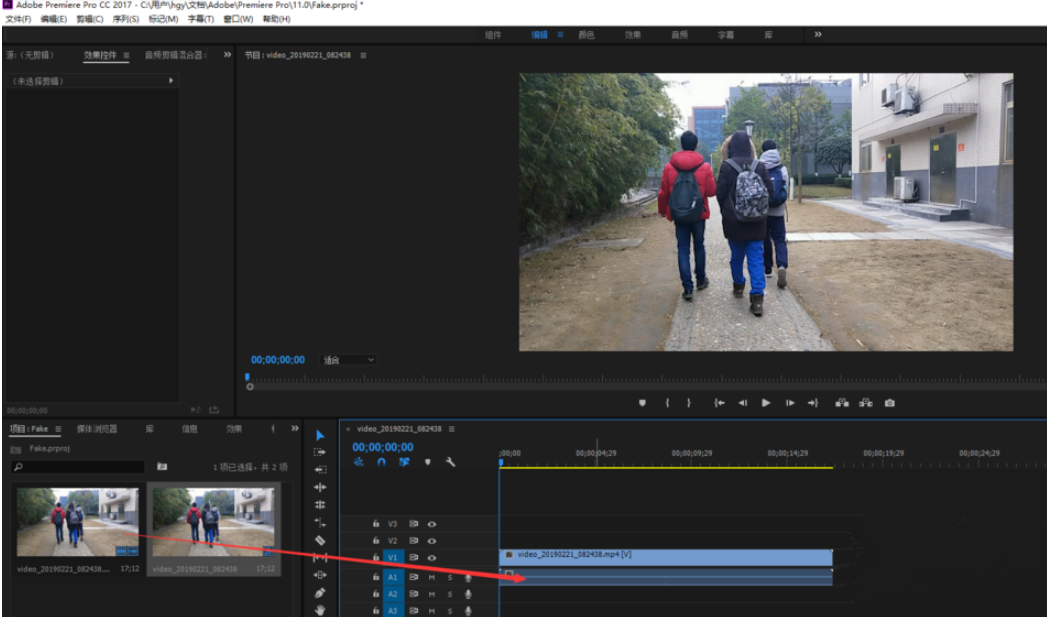
点击上方的【效果】按钮,进入效果窗口,右边会出现效果工具栏,
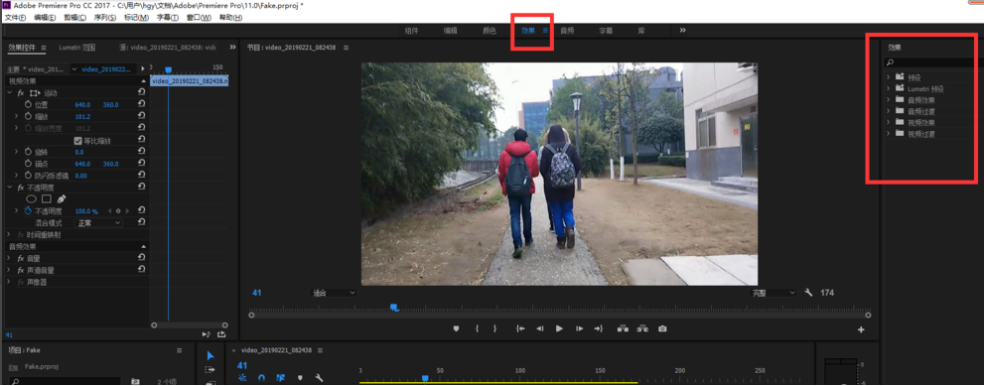
在效果工具栏的搜索框中输入【黑白】,找到自己想要的特效,然后将其拖拽到时间轴的视频里面,
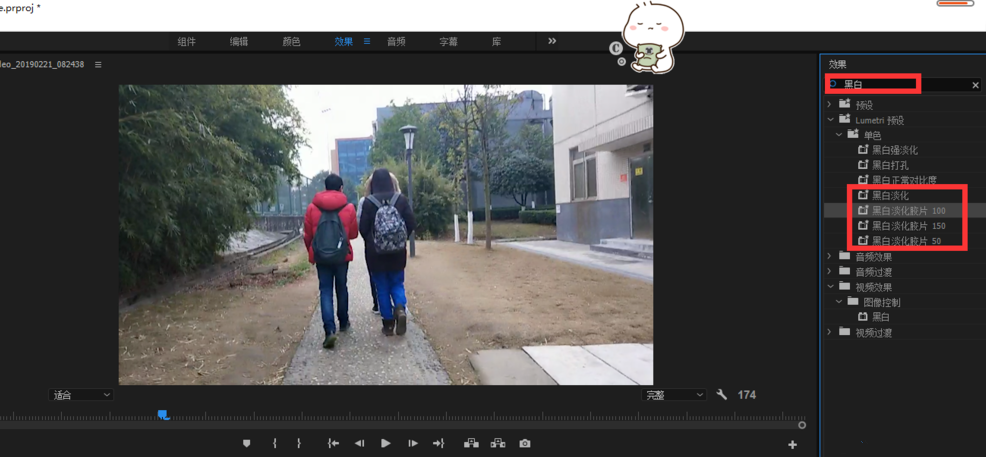
如图,我们可以看到视频画面已经失去了色彩,
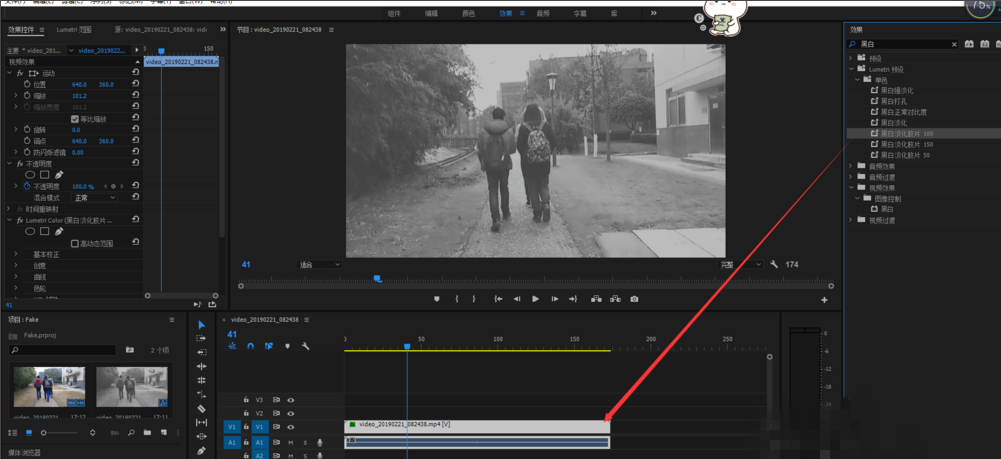
或者点击右侧【效果】栏——【图像控制】——【黑白】特效,将其拖拽到时间轴上的视频中,
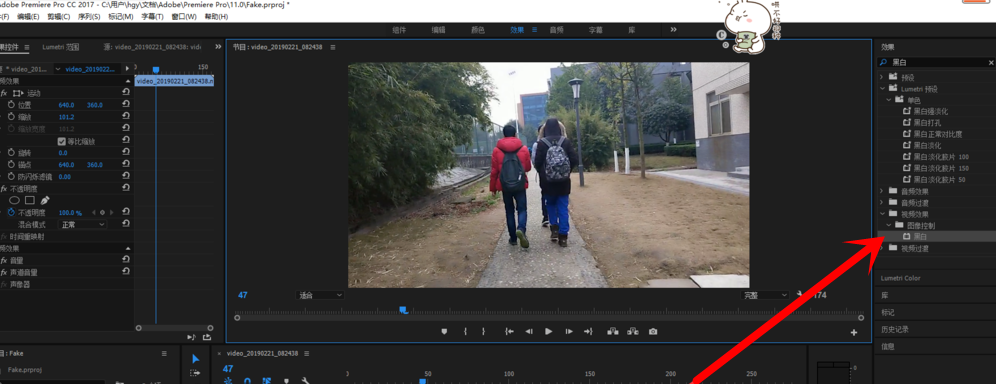
同样也可以改变视频色彩,使得画面变成黑白状态,

以上这里为各位分享了Premiere将彩色视频进行黑白化处理的操作步骤。有需要的朋友赶快来看看本篇文章吧







